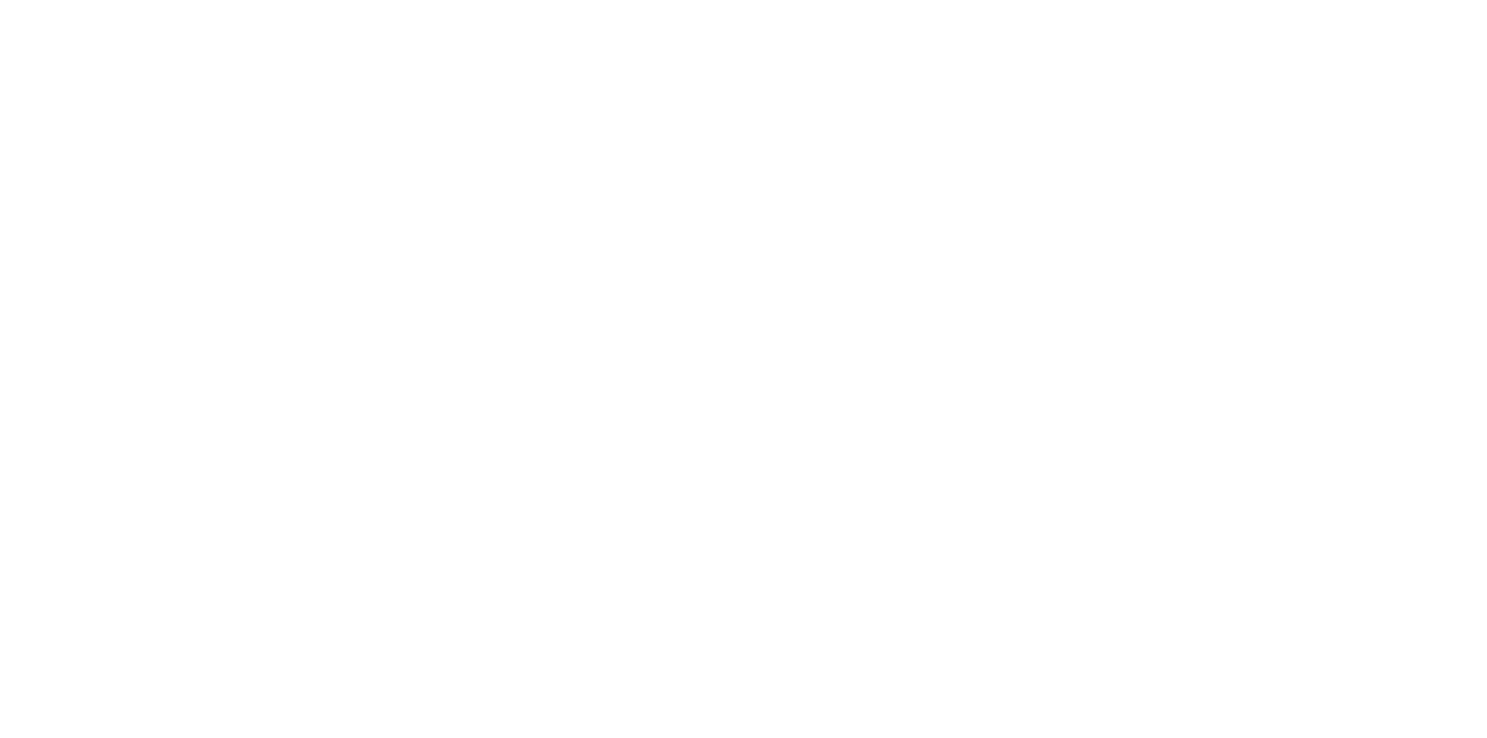Information importante
Un mot sur les mises a jour du pilote
De temps à autre, il peut y avoir des mises à jour du pilote et du logiciel de
programmation pour ce produit. Vous pouvez vous tenir informé(e) des toutes
dernières mises à jour en vous rendant sur le site Internet de Saitek et en cliquant sur
Téléchargements. Un menu déroulant va apparaître. Sélectionnez Pilotes + Logiciels.
Comment assigner les contrôles du Quadrant aux fonctions de Flight
Simulator
Dans la mesure où vous utiliserez sans doute le Pro Flight Quadrant au coté d'un
autre contrôleur dans Flight Simulator, vous devrez vous assurer que vous configurez
les leviers correctement dans le jeu. Par défaut, Flight Simulator leurs assignera les
contrôles des ailerons, de la gouverne de profondeur et des gaz, ce qui risque d'être
redondant avec les contrôles de l'autre contrôleur ; cela entrainera des problèmes !
Pour réassigner les leviers correctement, vous devez utiliser les écrans Assignations
(Flight Simulator 2004) ou Contrôles (Flight Simulator X) dans le jeu.
Quand vous accédez aux écrans Assignations/Contrôles dans Flight Simulator,
assurez-vous que le Saitek Pro Flight Throttle Quadrant est sélectionné dans l'option
Type de Joystick.
Sélectionnez maintenant Axes du Joystick (Flight Simulator 2004) ou Contrôles des
Axes (Flight Simulator X) en haut de la fenêtre.
Une fois cela fait, sélectionnez simplement la commande que vous voulez assigner à
votre contrôleur à partir de la liste des commandes, cliquez dessus puis cliquez sur le
bouton de confirmation. Une fenêtre apparaitra, vous demandant de bouger la partie
de votre contrôleur que vous voulez assigner à cette commande et cliquez OK.
Truc : Vous devez vous assurer qu'aucun des leviers n'est assigné à la commande de
l'Axe des Ailerons ou à celui de l'Axe de la profondeur de gouverne, sinon ils
interféreront avec votre autre contrôleur que vous utilisez à coté du Saitek Pro Flight
Throttle Quadrant.
23
6. Cliquez sur Suivant dans les deux fenêtres suivantes et à l'écran de mise à jour
des drivers, cliquez sur Suivant pour tester votre contrôleur
7. Lorsque l'écran de contrôle Saitek apparaît, essayez tous les boutons de votre
contrôleur, ainsi que les contrôles, afin de vous assurer qu'ils fonctionnent
correctement. Lorsque vous avez terminé, veuillez cliquer sur OK.
8. A l'écran de configuration du logiciel, sélectionnez Ne pas installer le logiciel de
programmation SST et cliquez sur Suivant. Le logiciel de programmation peut être
installé à une date ultérieure en suivant l'instruction (B) figurant ci-dessous.
9. Sur l'écran d'enregistrement, sélectionner Cocher cette case pour enregistrer
maintenant, et suivez les instructions données à l'écran. Vous pouvez également
choisir de sélectionner cette option plus tard.
10.Cliquez sur Terminer pour terminer l'installation.
B) Pilotes et Logiciel de Programmation pour les Utilisateurs Avancés
1. Suivez les points 1 à 7 de A). A l'écran Configuration du logiciel, sélectionnez
Installez le logiciel de programmation SST et cliquez sur Suivant.
2. A l'écran Configuration du logiciel, cliquez sur Suivant et suivez les instructions
données à l'écran. Vous êtes alors invité(e) à installer des fonctions telles que la
souris Saitek Magic Mouse ou le clavier Saitek Magic Keyboard (c'est le nom que
XP donne aux différents éléments de votre contrôleur Saitek). Cliquez toujours sur
Suivant, Continuer de toute façon et Terminer pour accepter l'installation jusqu'à ce
que vous obteniez le message Installation of programming software successful
(Installation réussie du logiciel de programmation).
3. A l'écran d'enregistrement, sélectionnez Cliquez pour vous enregistrer maintenant
et suivez les instructions à l'écran, ou ne sélectionnez pas cette option pour vous
enregistrer plus tard.
4. A la fin du processus d'installation, vous aurez la possibilité d'exécuter l'éditeur de
profil (Run Profile Editor), ce qui vous permettra de visualiser en 3D votre
environnement de programmation. Si vous ne voulez pas exécuter l'éditeur de
profil, cliquez simplement sur Terminer pour compléter le processus d'installation.
22